Você pode facilmente transmitir o conteúdo do seu iPhone na TV Hisense com o Aplicativo AnyView Cast no iPhone. A Hisense desenvolve o AnyView Cast para usuários de telefone para transmitir suas telas para TVs inteligentes. Este aplicativo simples permite que você curta filmes ou músicas com melhor qualidade de som em uma tela maior. Se você ainda é novo neste aplicativo, confira o tutorial Passo a Passo aqui para aprender como usar o AnyView Cast no iPhone e transmitir a tela para uma TV Hisense.
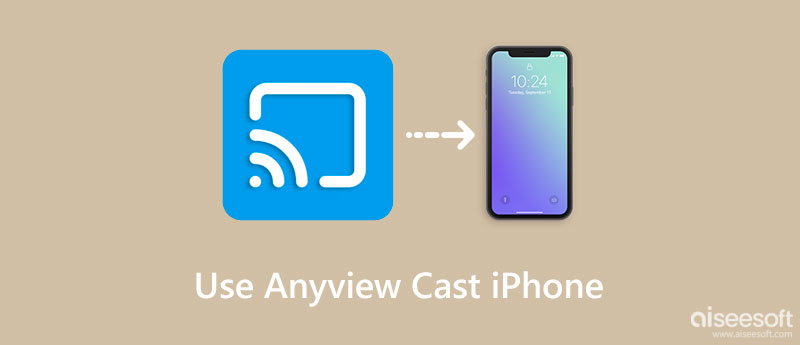
A Hisense desenvolveu o aplicativo AnyView Cast para uma transmissão mais conveniente para telefones celulares. Mas para usuários que ainda não experimentaram, você pode querer uma revisão simples para revelar as vantagens e desvantagens do aplicativo. Portanto, você pode dar uma olhada rápida na revisão abaixo antes de pular para o guia detalhado para usá-lo.
Sem dúvida, AnyView Cast parece extremamente simples, com apenas dois botões. Portanto, carece de utilitários avançados, como espelhar seu iPhone para o PC. Veja os prós e contras abaixo para saber mais.
PROS
CONS
Com o AnyView Cast, você pode usar o celular como controle remoto e navegar pelo conteúdo do seu iPhone na TV. Confira as etapas abaixo para espelhar com AnyView Cast no iPhone e aproveitar o conteúdo na Hisense TV.

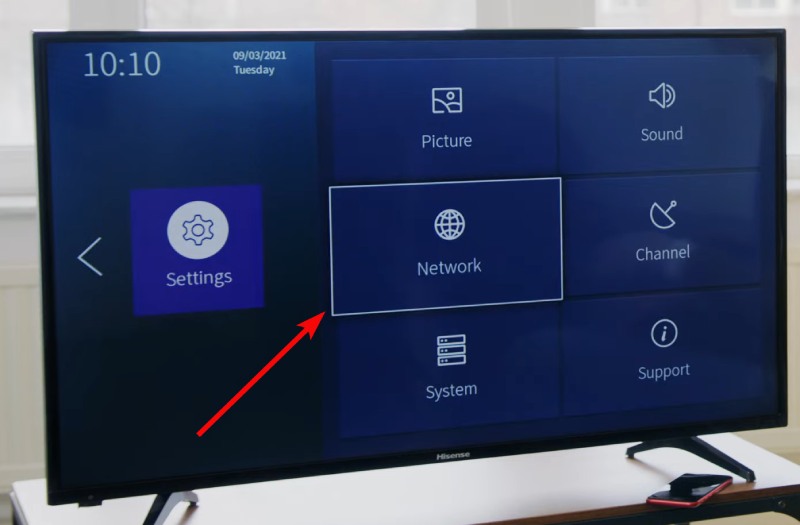
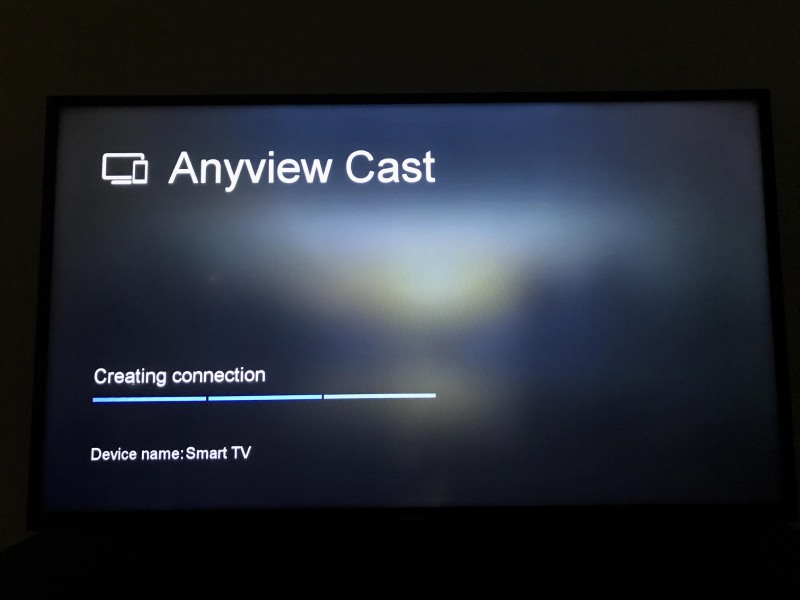
Depois que os dois dispositivos se conectarem, você poderá ver a tela do iPhone na TV e começar a navegar na TV. Enquanto isso, o AnyView Cast também pode ser acessado no iPad, o que significa que você pode conecte o iPad à TV para espelhamento de tela.
Embora as etapas acima pareçam fáceis, é muito provável que o AnyView Cast no iPhone falhe ao espelhar o iPhone na TV. Além disso, o aplicativo também não pode espelhar a tela do seu iPhone em um PC. Portanto, se você quiser verificar as mensagens do seu iPhone enquanto trabalha no PC, precisará de um aplicativo mais confiável do que o AnyView Cast. Aqui vem o Espelho de telefone Aiseesoft. Este software é uma ferramenta de espelhamento conveniente que ajuda você a transmitir Android e iPhone para um PC sem complicações. Enquanto isso, você pode obter espelhamento por Wi-Fi e conexão USB nesta ferramenta de espelhamento. Confira as etapas abaixo para ver como transmitir seu iPhone para um PC com os dois métodos de conexão.

Downloads
100% seguro. Sem anúncios.

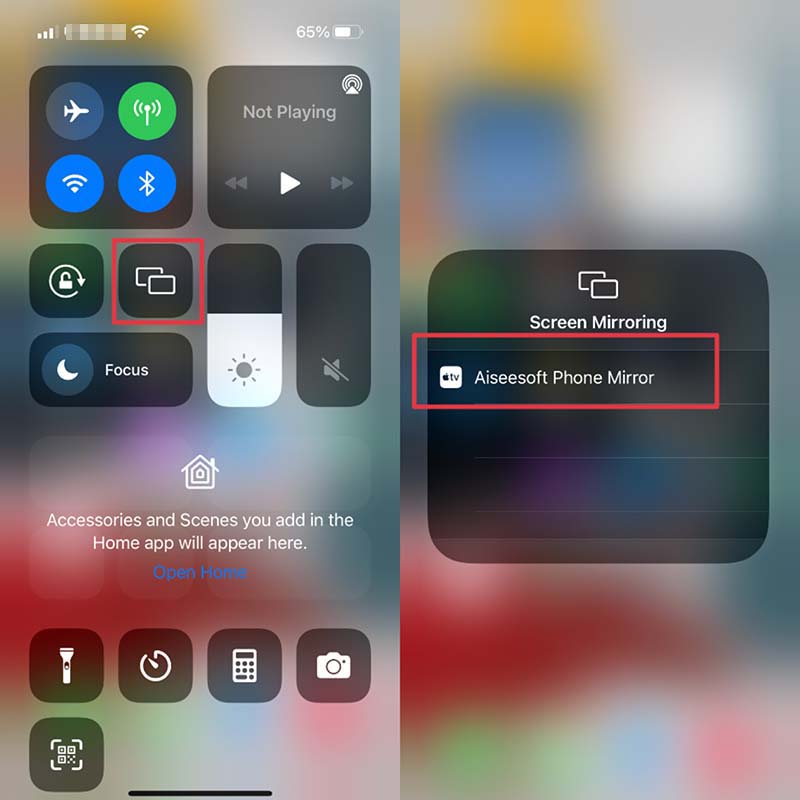
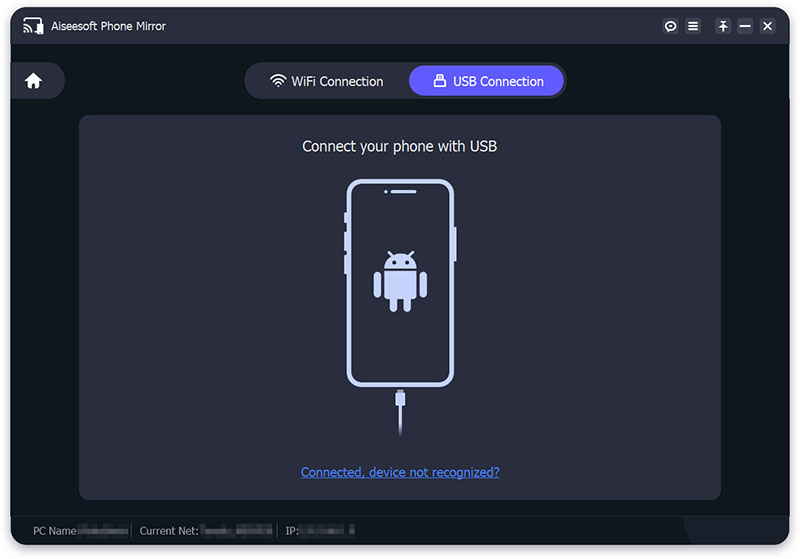
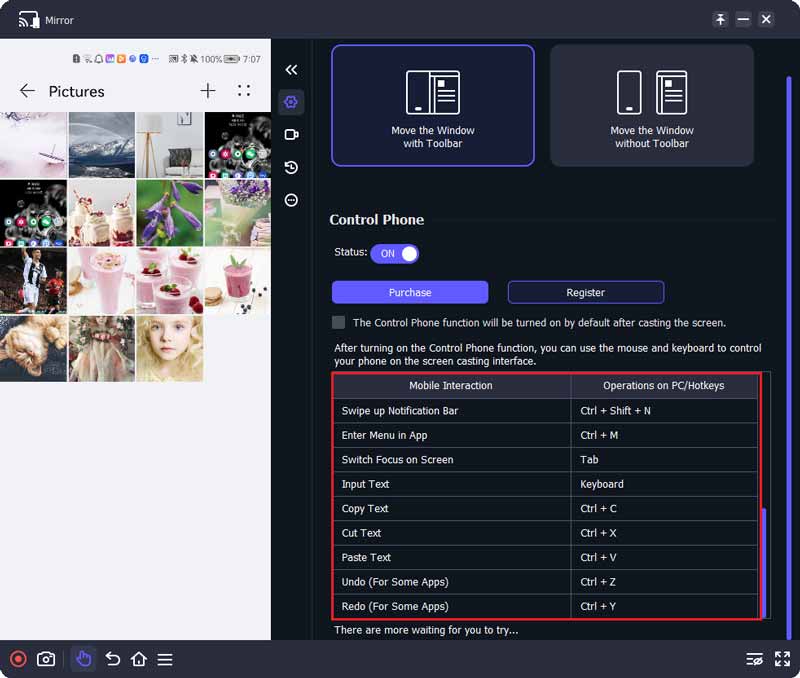
O AnyView Cast é eficaz apenas para TVs Hisense?
Não, não. Com base na descrição oficial do AnyView Cast, este aplicativo também pode espelhar seu iPhone em outras smart TVs. Você pode verificar se o aplicativo está disponível para sua TV.
O que posso assistir na TV com o AnyView Cast no iPhone?
Com base na declaração oficial do AnyView Cast, esta ferramenta de espelhamento permite que você navegue por arquivos de mídia locais, programas diários e séries de TV do seu iPhone depois de conectar o iPhone à sua TV com o AnyView Cast.
Posso conectar meu iPhone à Sharp TV com AnyView Cast?
Se a TV for compatível com o Chromecast, o AnyView Cast pode funcionar e espelhar seu iPhone na TV.
Conclusão
Agora, você aprendeu o guia detalhado acima sobre como usar o AnyView Cast no iPhone e espelhe a tela do seu iPhone na TV Hisense. A partir de agora, você pode navegar facilmente pelo conteúdo do iPhone na Hisense TV. Enquanto isso, o AnyView Cast também tem limitações na transmissão e não pode ajudar no espelhamento de tela no PC. Portanto, você pode tentar uma alternativa mais confiável, como Espelho de telefone Aiseesoft.

O Phone Mirror pode ajudá-lo a transmitir a tela do telefone para o computador para uma melhor visualização. Você também pode gravar a tela do seu iPhone/Android ou tirar fotos como quiser durante o espelhamento.
100% seguro. Sem anúncios.